Jak naplánovat odesílání e-mailů na iPhone

Jednou z nových funkcí aktualizovaných na iOS 16 je naplánovat odesílání pošty na iPhone pomocí dostupné aplikace Mail.

Jednou z nových funkcí aktualizovaných na iOS 16 je naplánovat odesílání pošty na iPhone pomocí dostupné aplikace Mail. Uživatelé si pak mohou kdykoli vybrat, kdy se má pošta na iPhone odesílat automaticky. Tato funkce vám usnadní odesílání e-mailů, aniž byste se museli spoléhat na podpůrné aplikace nebo přepínat na odesílání časovaných zpráv v aplikaci Gmail . Níže uvedený článek vás provede plánováním odesílání e-mailů na iPhone.
Pokyny pro plánování odesílání e-mailů na iPhone
Rychlý návod
Otevřete aplikaci Mail na iPhonu > Klikněte na ikonu pera > Zadejte obsah e-mailu > Dotkněte se a podržte ikonu modré šipky > Vyberte čas odeslání e-mailu.
Podrobné pokyny
Krok 1:
Nejprve otevřete aplikaci Mail na iPhone a poté kliknutím na ikonu pera v pravém dolním rohu vytvořte nový e-mail. Zobrazí rozhraní pro psaní e-mailů. Veškerý obsah vyplníme jako běžný e-mail, který obvykle posíláte.
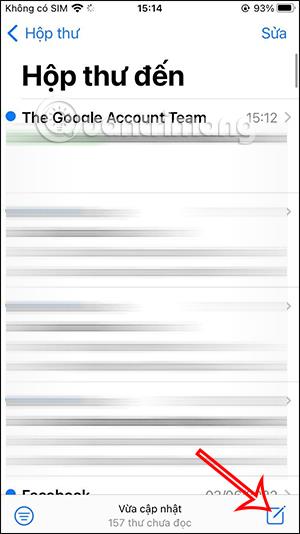
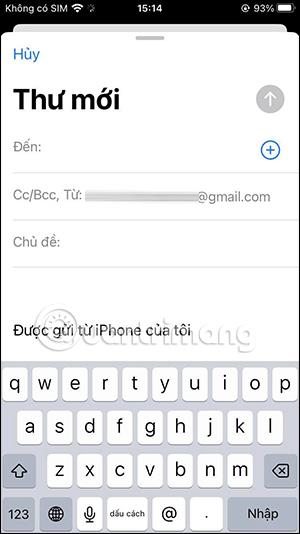
Krok 2:
Dále v rozhraní pro vytváření e-mailů klikněte na ikonu modré šipky . Tento čas zobrazuje čas, který zvolíte pro naplánování odeslání e-mailu. Můžete zvolit dostupný čas pro odeslání e-mailu nebo kliknout na Odeslat později a vybrat jiný konkrétní čas.
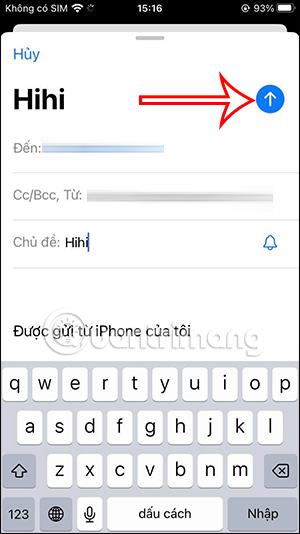
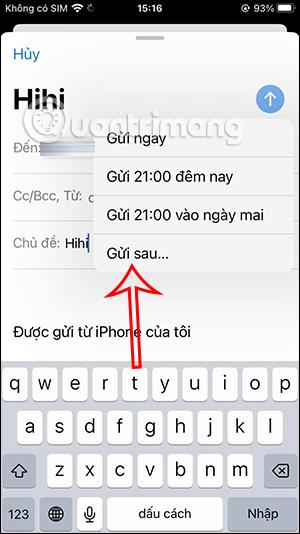
Krok 3:
Přepněte na výběr konkrétního data a časovače. Vybíráme konkrétní čas pro naplánování odesílání e-mailů na iPhone. Nakonec klikněte na Hotovo a naplánujte odesílání e-mailů na iPhone.
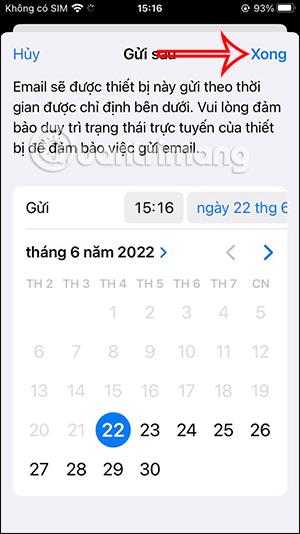
Ihned poté, když je čas odeslat e-mail, bude e-mail automaticky odeslán, aniž byste museli dělat cokoli jiného.
Kontrola zvuku je malá, ale docela užitečná funkce na telefonech iPhone.
Aplikace Fotky na iPhonu má funkci vzpomínek, která vytváří sbírky fotografií a videí s hudbou jako ve filmu.
Apple Music se od svého prvního spuštění v roce 2015 mimořádně rozrostla. K dnešnímu dni je po Spotify druhou největší platformou pro placené streamování hudby na světě. Kromě hudebních alb je Apple Music také domovem tisíců hudebních videí, nepřetržitých rádiových stanic a mnoha dalších služeb.
Pokud chcete ve svých videích hudbu na pozadí, nebo konkrétněji nahrát přehrávanou skladbu jako hudbu na pozadí videa, existuje velmi snadné řešení.
Přestože iPhone obsahuje vestavěnou aplikaci Počasí, někdy neposkytuje dostatečně podrobná data. Pokud chcete něco přidat, v App Store je spousta možností.
Kromě sdílení fotografií z alb mohou uživatelé přidávat fotografie do sdílených alb na iPhone. Fotografie můžete automaticky přidávat do sdílených alb, aniž byste museli znovu pracovat s albem.
Existují dva rychlejší a jednodušší způsoby, jak nastavit odpočítávání/časovač na vašem zařízení Apple.
App Store obsahuje tisíce skvělých aplikací, které jste ještě nevyzkoušeli. Mainstreamové hledané výrazy nemusí být užitečné, pokud chcete objevovat unikátní aplikace, a pouštět se do nekonečného rolování s náhodnými klíčovými slovy není žádná legrace.
Blur Video je aplikace, která rozmaže scény nebo jakýkoli obsah, který chcete v telefonu, a pomůže nám tak získat obrázek, který se nám líbí.
Tento článek vás provede instalací Google Chrome jako výchozího prohlížeče v systému iOS 14.









